JS Mousemove
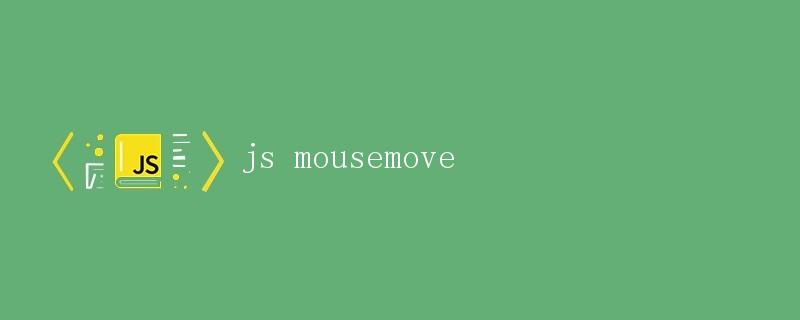
1. 概述
在 Web 开发中,鼠标移动事件(mousemove)是一种常见的用户交互方式。它可以被绑定到 HTML 元素上,并在用户移动鼠标时触发相应的操作。本文将详细介绍鼠标移动事件的相关知识,包括事件绑定、事件对象、兼容性处理以及实际应用中的示例代码。
2. 事件绑定
要监听鼠标移动事件,首先需要找到目标 HTML 元素,并将其绑定到相应的事件处理函数上。在 JavaScript 中,可以通过以下两种方式进行事件绑定:
2.1 HTML 属性绑定
一种简单的方式是通过 HTML 元素的属性直接指定事件处理函数。例如:
<div onmousemove="handleMouseMove(event)"></div>
在上述代码中,我们将 onmousemove 属性设置为 handleMouseMove(event),表示鼠标移动时将调用 handleMouseMove 函数,并将事件对象作为参数传递给该函数。注意,在 HTML 属性中直接绑定事件处理函数时,函数名后面不需要加括号。
2.2 DOM API 绑定
另一种方式是通过 JavaScript 的 DOM API 进行事件绑定。我们可以通过 addEventListener 方法将事件监听器附加到目标元素上。例如:
const element = document.querySelector('div');
element.addEventListener('mousemove', handleMouseMove);
在上述代码中,我们首先通过 querySelector 方法找到一个 div 元素,然后使用 addEventListener 方法将 mousemove 事件监听器绑定到该元素上。
两种方式各有优缺点。HTML 属性绑定简单直观,但需要将 JavaScript 代码直接写在 HTML 文件中,不易维护和管理。而 DOM API 绑定则更为灵活,但需要JavaScript 代码进行绑定操作,稍显繁琐。
3. 事件对象
在事件处理函数中,可以通过事件对象(event object)获取鼠标移动事件的详细信息。事件对象会作为参数传递给事件处理函数,允许开发者读取和操作事件的各个属性。
下面是常用的事件对象属性和方法:
event.clientX:鼠标在页面上的水平坐标位置(相对于可视区域)。event.clientY:鼠标在页面上的垂直坐标位置(相对于可视区域)。event.pageX:鼠标在页面上的水平坐标位置(相对于整个页面)。event.pageY:鼠标在页面上的垂直坐标位置(相对于整个页面)。event.target:事件的目标元素,即触发事件的 HTML 元素。event.preventDefault():阻止事件的默认行为。
以下是一个示例代码,演示如何利用事件对象获取鼠标移动事件的坐标位置:
function handleMouseMove(event) {
console.log('X:', event.clientX);
console.log('Y:', event.clientY);
}
const element = document.querySelector('div');
element.addEventListener('mousemove', handleMouseMove);
在上述示例中,当鼠标在页面上移动时,会在控制台打印出鼠标的 X 坐标和 Y 坐标。
4. 兼容性处理
不同浏览器对于鼠标移动事件的支持并不完全一致,因此在编写跨浏览器兼容的代码时,需要考虑到这些差异。下面将介绍一种常用的兼容性处理方法。
function handleMouseMove(event) {
event = event || window.event; // 兼容性处理
const x = event.clientX || event.pageX;
const y = event.clientY || event.pageY;
console.log('X:', x);
console.log('Y:', y);
}
const element = document.querySelector('div');
element.addEventListener('mousemove', handleMouseMove);
在上述示例中,我们首先使用逻辑或运算符 || 判断 event 是否存在。如果存在,则直接使用 event;如果不存在,则使用 window.event,这是 IE 浏览器中的特殊对象。
接下来,我们分别使用逻辑或运算符 || 判断 clientX 和 pageX 是否存在。这是因为不同浏览器使用不同的属性名来表示鼠标的 X 坐标。如果 clientX 存在,则使用 clientX;如果不存在,则使用 pageX。
同样的,我们也可以使用逻辑或运算符 || 判断 clientY 和 pageY 是否存在,从而获得鼠标的 Y 坐标。
经过以上兼容性处理,我们可以更好地适配不同浏览器,并获得正确的事件对象属性值。
5. 实际应用
鼠标移动事件在实际应用中有广泛的应用场景,例如图像剪裁、拖拽操作以及动画效果等。
以下是一个基于鼠标移动事件实现的简单示例,演示了如何通过鼠标移动改变元素的位置:
<style>
.box {
width: 100px;
height: 100px;
background: red;
position: relative;
}
</style>
<div class="box"></div>
<script>
function handleMouseMove(event) {
event = event || window.event;
const x = event.clientX || event.pageX;
const y = event.clientY || event.pageY;
const box = document.querySelector('.box');
box.style.left = `{x}px`;
box.style.top = `{y}px`;
}
const element = document.querySelector('body');
element.addEventListener('mousemove', handleMouseMove);
</script>
在上述示例中,我们创建了一个具有红色背景的 div 元素,并为其添加了 box 类。然后,我们通过鼠标移动事件来监听页面上鼠标位置的变化,根据鼠标的坐标动态改变 div 元素的位置。
通过以上示例,我们可以看到鼠标移动事件的一种实际应用,即实现简单的拖拽效果。
6. 总结
本文从事件绑定、事件对象、兼容性处理以及实际应用等方面,详细介绍了鼠标移动事件。鼠标移动事件是 Web 开发中常用的一种用户交互方式,掌握了鼠标移动事件的相关知识,将有助于增强用户体验,提升网页交互效果。
希望本文对于读者理解和掌握鼠标移动事件有所帮助。祝大家在 Web 开发的学习和实践中取得进步!### 7. 示例代码
以下是一个鼠标移动事件的示例代码,演示了如何在页面中跟随鼠标移动的效果:
<style>
.follower {
width: 50px;
height: 50px;
background: blue;
position: absolute;
top: 0;
left: 0;
opacity: 0.7;
border-radius: 50%;
pointer-events: none;
transition: transform 0.3s;
}
body {
height: 100vh;
display: flex;
align-items: center;
justify-content: center;
}
</style>
<div class="follower"></div>
<script>
function handleMouseMove(event) {
event = event || window.event;
const x = event.clientX || event.pageX;
const y = event.clientY || event.pageY;
const follower = document.querySelector('.follower');
follower.style.transform = `translate({x - 25}px,{y - 25}px)`;
}
const element = document.querySelector('body');
element.addEventListener('mousemove', handleMouseMove);
</script>
在上述示例中,我们创建了一个具有蓝色背景的圆形元素,并为其添加了 follower 类。通过设置元素的 position 属性为 absolute,将其脱离文档流,并通过 pointer-events: none; 禁止元素接受鼠标事件,以便鼠标移动不会受到干扰。
然后,在鼠标移动事件的处理函数中,我们根据鼠标的坐标动态改变元素的位置,通过调整 transform 属性的 translate 值来实现元素跟随鼠标移动的效果。
通过以上示例,我们可以看到鼠标移动事件的另外一种实际应用,即实现一个鼠标跟随效果的小组件。
8. 总结
本文详细介绍了鼠标移动事件(mousemove)的相关知识。我们从事件绑定、事件对象、兼容性处理以及实际应用等方面进行了讲解,并给出了示例代码。
 极客笔记
极客笔记